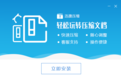KK教程資訊:帶你了解最前沿的技術、資訊,海納百川,學無止境!
怎么把D盤分給C盤一部分-電腦分盤怎么把D盤分給C盤
許多用戶在使用電腦的過程中,習慣將文件、軟件都存儲在C盤,長時間會造成C盤空間不足的情況,簡單地遷移軟件并不能保證重要用戶數據的移動或安全,這時需要借助一些專業的工具。使用傲梅分區助手可以輕松解決此類問題,相比系統的命令行操作更加簡單直觀。
怎么調整分區大小?三步完成磁盤分區大小調整!
調整分區大小可以解決現有分區不合理,硬盤空間不足等問題。想要快速安全地調整硬盤分區的大小,您可以借助于分區助手,它是一個專業的無損分區軟件。
為什么需要調整分區大小?
通常我們購買一臺電腦后,硬盤已由廠商或者是裝機人員分好區,并裝好系統。有的默認只分了一個區,資源管理器只能訪問C分區;或者有的可能將硬盤分為了C,D兩個可見分區,并且隨著電腦使用時間的增長C盤空閑空間也會越來越少其它分區剩余空間還有很多(如下圖),那么我們可能需要重新調整分區大小。

那么,電腦磁盤分區怎么調整呢?簡單安全的方法就是借助于專業的分區工具。雖然Windows操作系統嵌入了原生磁盤管理工具Diskpart,但這個工具的操作比較復雜,如果沒有電腦基礎很容易操作失誤。為了節約您的時間和精力,下面我們就通過實際案例,來教大家如何使用專業的分區工具 - 傲梅分區助手來調整分區大小。
電腦磁盤分區怎么調整?
Windows自帶的磁盤管理工具可以調整分區大小嗎?可以!需要在刪除D盤后再擴展C盤,然后重新創建D盤,操作復雜且會刪除所有D盤數據!下文將介紹一款簡單無損的磁盤管理工具!
傲梅分區助手,是一款專業且使用簡單易用的磁盤分區管理軟件,能無損數據地調整分區大小、移動分區位置、復制分區、復制磁盤等操作,有以下特點:
分區操作可視化,普通用戶都能簡單上手。
虛擬操作,預覽分區改變,防止誤操作的發生。
支持Windows PC以及Windows Server系統,比如Windows XP//Vista/Windows 7/8/10/11和服務器2003/2008/2016系統以及WinPE系統。
支持MBR和GPT磁盤。
支持大扇區磁盤(Advanced Format)分區調整,無論是傳統512字節磁盤,還是新一代高級格式化磁盤,均支持。
步驟1. 打開傲梅分區助手,右鍵單擊你想要調整的分區,然后選擇“調整/移動分區”。

步驟2. 在彈出窗口中鼠標點擊磁盤右側的方塊并將其左右拖動,或者直接在上方分區大小中直接設置你需要的空間大小,然后單擊“確定”。

步驟3. 返回主界面,單擊左上角“提交”按鈕以預覽即將進行的任務,確認無誤后單擊“執行”即可。

調整分區大小后,可以刪除*號分區嗎?
在上面的示例中,你可能看到磁盤上除了C和D分區,還有另外一個分區,沒有盤符,在分區助手中以“*:系統保留”號顯示,這個分區可以刪掉嗎?不可以!
一個正常啟動的Windows系統,需要有“系統(System)”和“引導”或者“啟動”(Boot)標志的分區,如果缺少其中一個,系統都將無法啟動。 我們可以通過磁盤管理器或者分區助手查看它們的標志。
從下圖我們可以看到,“*:系統保留”分區的分區狀態為“活動&系統”,因此在調整分區的過程中,是不能直接刪除該分區。若刪除系統保留分區,系統將出現無法啟動的情況。
相關文章
猜你喜歡
熱門文章
沙盒與副本吃雞模式
 沙盒與副本是一個帶有生存建造和刷裝備要素的IO類游戲。和你曾玩過的刷裝備RPG類似,你的主要目的就是反復擊敗敵人、升級刷裝備, 不過生存建造要素給了你更多的發揮空間。...
沙盒與副本是一個帶有生存建造和刷裝備要素的IO類游戲。和你曾玩過的刷裝備RPG類似,你的主要目的就是反復擊敗敵人、升級刷裝備, 不過生存建造要素給了你更多的發揮空間。...- 《誅仙世界》
- win10右下角的天氣和資訊怎么關閉
- 羊了個羊通關方法(親測有效)_羊了個羊通關教程[把難度降低]
- 第五人格許愿碼怎么領?第五人格最新許愿碼免費領取2022[可用]
- CAD無法復制編輯:此塊含有代理對象,不能在塊編輯器中進行編輯的解決方法
- P2PWIFICAM如何連接監控設備?P2PWIFICAM使用方法
- AirMirror怎么控制另一部手機?AirMirror遠程控制方法
- 魔影工廠怎么壓縮視頻大小?魔影工廠壓縮視頻的方法
- 魔影工廠怎么轉換格式?魔影工廠轉換視頻格式的方法
本類排行
- 1電腦聲音小怎么辦?電腦音量已經調到最大聲音還是很小的解決方法
- 2XP密鑰_WinXP序列號珍藏永久可用版
- 3Xbox Game Bar是什么軟件,Xbox Game Bar可以刪除嗎
- 4NVDisplay.Container.exe是什么進程,如何刪除?
- 5win10你當前運行的Windows 版本即將終止支持是什么意思,要怎么辦?
- 6今日熱點彈窗廣告屬性于哪個軟件?小編教你找到并刪除今日熱點
- 7Win10 Taskbarsearch是什么?taskbarsearch怎么關閉刪除?
- 8百度網盤同步空間文件夾怎么刪除?百度網盤同步空間刪除方法
- 9如何刪除百度網盤右鍵菜單?百度網盤去掉右鍵菜單方法
- 10sysmain服務是什么?Win10 sysmain服務可以禁用嗎?
相關下載
關注KK手機站